调课操作说明
一、调课类型
1. 调课
(1)只调教师
(2)只调教室
(3)调整上课时间
2. 停课
3. 补课
二、调课审批流程
任课老师申请—教秘老师审核—教学副院长审核—教务处审批。
只有等教务处审批后,调课信息才能在课表和教室平台中更改。
三、操作方法
(一)进入申请调课界面
1. 教学安排—申请调课—右上角选择调课类型


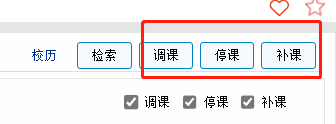
2. 选择需要调课的课程列表。

(二)操作步骤
1.调课--只调教师
(1)勾选“只调教师”单选框,在右侧“调教师”栏里输入更换后的教师姓名或工号。注意:这里是选择项。
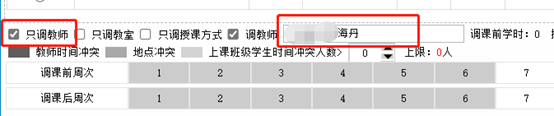
(2)周次选择
直接单击周次进行选择,可以选择单个周次、多个周次和全选周次。
颜色区分:
绿色:未选择状态
红色:调整前周次
蓝色:调整后周次
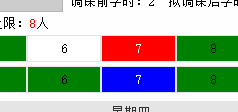
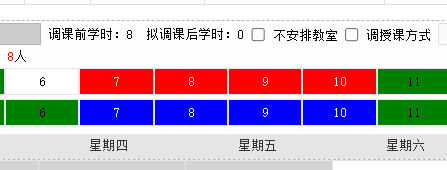

(3)提交申请
在左下方选择调课原因,填入手机号,单击右上角“提交”按钮。提交申请。

2.调课--只调教室
(1)勾选“只调教室”单选框。
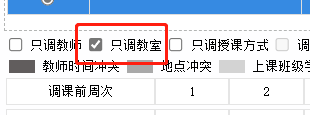
(2)选择周次
操作同上
(3)选择教室
在右侧教室列表中选择其他的空闲教室。选中的教室会自动跳到第一行,并且蓝标。
(4)提交申请
操作同上
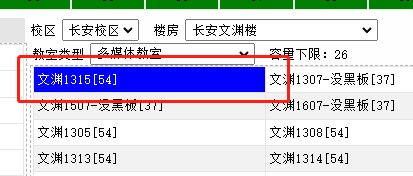
3. 调课--调整上课时间
以某课程第6调的课调到第9周周五1-2节为例,原排课教室为文渊楼1305。
(1)设置周次
选择调课前第6周(红色),系统默认调课后为第6周(蓝色)。
这里需要重选周次:选择调课后第9周(变蓝色),单击取消调课后第6周(变绿色)。
(2)设置周次和节次
①节次有颜色显示,同时有对比色卡,白底色为可选择,深灰为教师冲突,浅灰为教室冲突,淡灰为学生上课时间冲突。
②勾选“不安排教室”单选框。(该步骤是将文渊楼1305占用的时间段释放)。
此时星期五1-2节还没有显示白色,可以对比色卡,发现是淡灰色,学生上课时间冲突。
③将“学生时间冲突人数”提高后,星期五1-2节出现白色,可选,同时系统提示该上课班级有2人在这个时间段有课冲突。
目前冲突人数上限设置为5人。
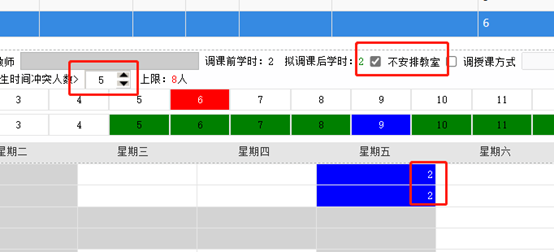
(3)选择教室
操作同上
(4)提交申请
操作同上
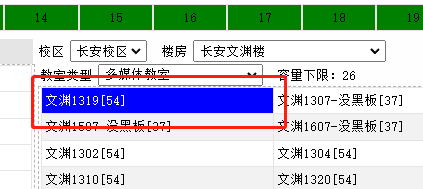
4. 停课
选择课程—选择周次—填写原因—提交
5.补课-仅限于有过停课的课程
选择课程—选择周次—选择节次—选择教室—填写原因—提交

